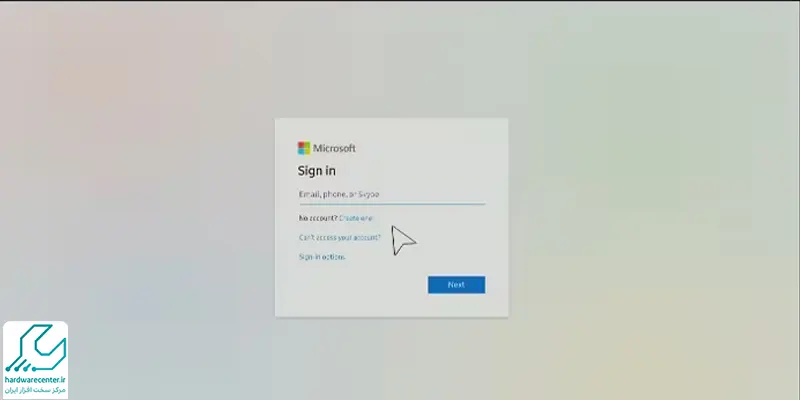اگر به دنبال استفاده از کنترل از راه دور در تلویزیون هستید، این قابلیت در دسترس شما قرار گرفته است. با استفاده از دسترسی از راه دور می توانید تصویر لپ تاپ یا کامپیوتر خود را روی صفحه تلویزیون مشاهده کنید. به همین منظور روش هایی وجود دارد که در این مبحث قصد داریم به آن ها اشاره کنیم.
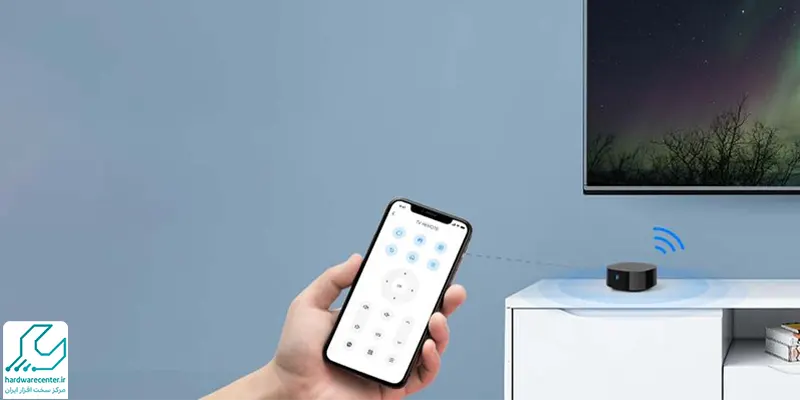
روش های استفاده از کنترل از راه دور در تلویزیون
به منظور استفاده از کنترل از راه دور در تلویزیون می توانید از سه روش استفاده کنید. این روش ها از قرار زیر هستند:
روش Remote PC
شما می توانید از طریق عملکرد Remote PC کامپیوتر را در تلویزیون هوشمند کنترل نمایید. به منظور استفاده از دسترسی از راه دور لازم است از تمام اطلاعات کامپیوتر خود را از قبیل نشانی IP، نام کاربری و رمز عبور دستگاه مطلع باشید. سپس باید از متصل بودن صفحه کلید و ماوس به تلویزیون مطمئن باشید و مراحل زیر را انجام دهید:
پیشنهاد سایت : تعمیر ریموت کنترل تلویزیون
- ابتدا در منوی Smart Hub منبع را انتخاب کرده و سپس دسترسی از راه دور را برگزینید.
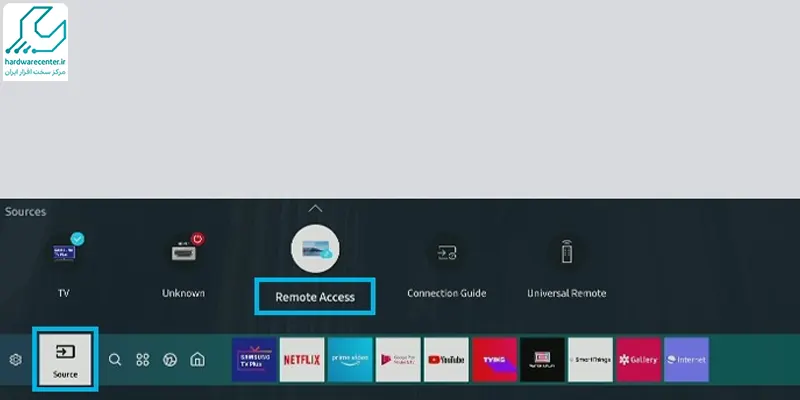
- سپس در پنل منوی دسترسی از راه دور Remote PC را انتخاب کنید.
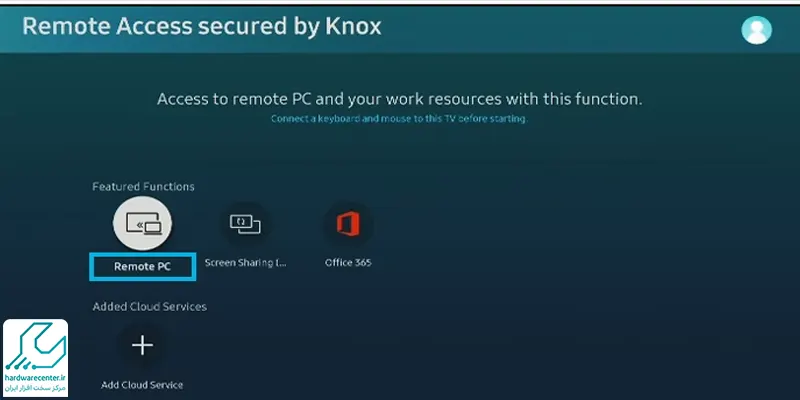
- در این مرحله اقدام به وارد کردن نشانی IP کامپیوتر، رمز عبور سیستم و شناسه کاربری نمایید.
- باید توجه داشته باشید که تلویزیون و کامپیوتر شما به یک شبکه وصل باشند.
- همچنین باید از فعال بودن Remote Desktop روی کامپیوتر خود اطمینان حاصل نمایید. به همین منظور در منوی سیستم در کنترل پنل، به انتخاب Remote Desktop پرداخته و آن را به حالت فعال سازی دسکتاپ از راه دور تغییر دهید.
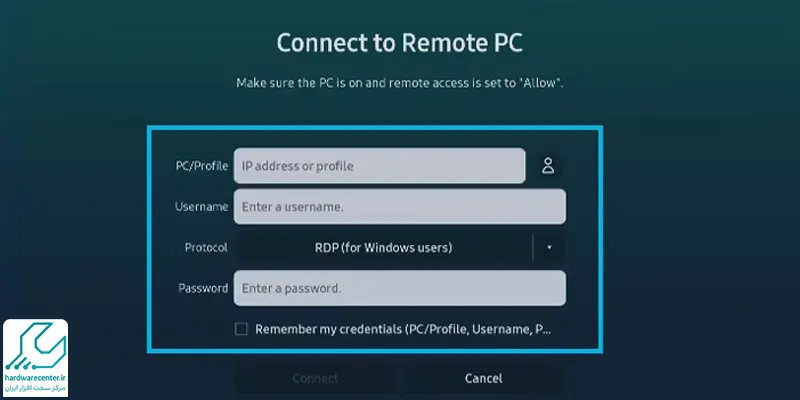
روش اشتراک گذاری صفحه
روش دیگری که برای استفاده از کنترل از راه دور در تلویزیون مورد استفاده قرار می گیرد، روش اشتراک گذاری صفحه است. این قابلیت که به Wi-Fi Direct مجهز شده، می تواند اشتراک گذاری بین تلویزیون و کامپیوتر را راحت تر کند. به همین منظور لازم است از طریق مراحل زیر اقدام نمایید:
- مرکز مدیریت یا دستگاه را در منطقه نمایش نمایش اعلان نوار وضعیت در کامپیوتر انتخاب نمایید.
- حالا با انتخاب پروژه یا اتصال، تلویزیون را برگزینید تا فرایند اتصال کامل شود.

روش Office 365
روش Office 365 به عنوان روش دیگر استفاده از دسترسی از راه دور شناخته می شود. شما قادر هستید با این قابلیت امکان دسترسی به صفحات وب Office 365 داشته باشید و به ویرایش Word، Excel و Powerpoint بپردازید.
قابلیت دسترسی از راه دور بر پایه خدمات فضای ابری از طریق مرورگر وب در تلویزیون طراحی شده است. از این رو هیچ محدودیتی از نظر سیستم عامل در آن مشاهده نمی شود. به این ترتیب مراحل زیر را باید طی کنید:
- ابتدا به انتخاب آیکون Office 365 در پنل دسترسی از راه دور بپردازید.
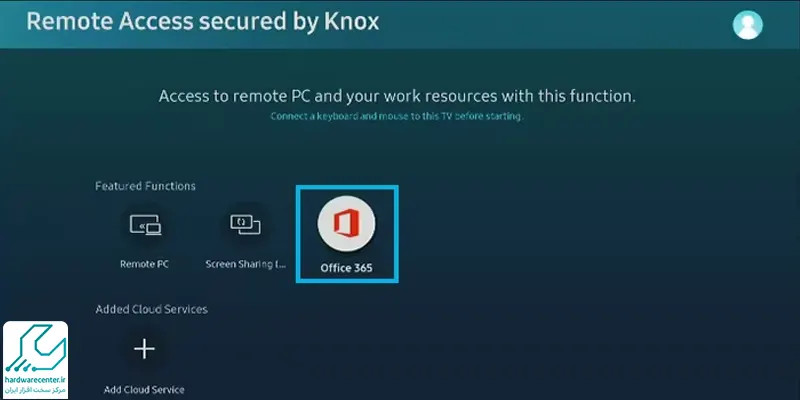
- سپس اقدام به وارد کردن شناسه کاربری و رمز عبور حساب کاربری Microsoft Office نمایید.
- در این مراحل ممکن است برخی از نمادهای غیر قابل پشتیبانی توسط فونت رابط کاربری Samsung One ، قابل خواندن نباشند.